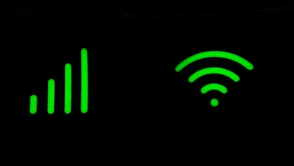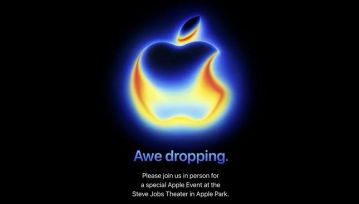Hotspot mobilny to przydatna funkcja systemu Windows, która pozwala użytkownikom udostępniać połączenie internetowe wprost z komputera. Dzięki temu możemy udostępnić połączenie innym urządzeniom, takim jak telefony komórkowe, tablety lub inne komputery. W tym artykule przedstawię Wam, jak uruchomić hotspot mobilny w systemach Windows 10 i Windows 11 oraz jak to zrobić za pomocą wiersza polecenia.

Warto przypomnieć, że używanie opcji hotspota mobilnego od Windows 10 stało się znacznie prostsze: aby uruchomić go, nie trzeba już wpisywać komend w Wierszu Polecenia. Przed Windows 10 była to jedyna opcja jego włączenia. W dalszym ciągu można go jednak używać, jeżeli z jakiegoś powodu jest to dla Was wygodniejsze. Niemniej, interfejs graficzny jest znacznie bardziej przyjazny dla większości z Was i to on jest główną metodą dotarcia do ustawień oraz zainicjowania hotspota.
Uruchamianie Hotspotu Mobilnego w Windows 10 i Windows 11
- Naciśnij klawisze "Win + I", aby otworzyć Ustawienia.
- Wybierz "Sieć i Internet".
- Przejdź do zakładki "Hotspot mobilny".
I to wszystko - można uruchomić hotspot mobilny. Wcześniej jednak warto dostosować ustawienia, takie jak nazwa sieci i hasło dostępowe.
Uruchamianie hotspotu mobilnego z poziomu Wiersza Polecenia
Uruchomienie hotspotu w taki sposób może być przydatne w automatyzacji lub w przypadku problemów z interfejsem graficznym. Oto jak to zrobić za pomocą Wiersza Polecenia:
- Naciśnij klawisz "Win + X" i wybierz "Wiersz Polecenia (administrator)"
- Uruchom następujące polecenia, aby włączyć hotspot mobilny:
.
netsh wlan set hostednetwork mode=allow ssid=NazwaSieci key=Haslo
netsh wlan start hostednetwork
Nie zapomnij o tym, aby zastąpić "NazwaSieci" oraz "Haslo" odpowiednią nazwą Twojej sieci WiFi rozgłaszanej przez komputer oraz hasło, jakie będzie używane do autentykacji. Jeżeli tego nie zrobisz, to... Twoja sieć będzie nazywać się "NazwaSieci", a hasło będzie brzmieć: "Haslo". Po prostu. Łatwe do zapamiętania, ale w kontekście cyberzagrożeń - niemożebnie niefrasobliwe. ;)
Uruchomienie hotspota mobilnego w Windows 10 i Windows 11 nie jest trudne - jest wręcz trywialnie proste w opozycji do tego, co mieliśmy do dyspozycji przed pierwszym z wymienionych OS-ów. W dalszym ciągu można użyć Wiersza Polecenia, ale... czy jest jeszcze sens? Tak, o ile nie mamy dostępu do interfejsu graficznego. Opcja numer jeden jest po prostu wygodniejsza oraz stwarza mniejsze ryzyko popełnienia błędów.
Tego typu hotspot może okazać się zbawieniem w sytuacji, gdy potrzebujemy skorzystać z Internetu w telefonie, ale sieć WiFi nie działa / nie jest dostępna, połączenie komórkowe też nie jest obecne, a jedyny dostęp do Sieci to ten, który mamy "po kablu". Wtedy hotspot z komputera zdecydowanie się przyda. Rozgłaszać możemy tak nie tylko sygnał z kabla, ale również ten z innego routera WiFi, czy też z urządzenia Bluetooth - jeżeli potrzebujemy. Mimo wszystko, tego rozwiązania będziemy używać znacznie rzadziej niż analogicznego, obecnego w naszych telefonach komórkowych.
Hej, jesteśmy na Google News - Obserwuj to, co ważne w techu